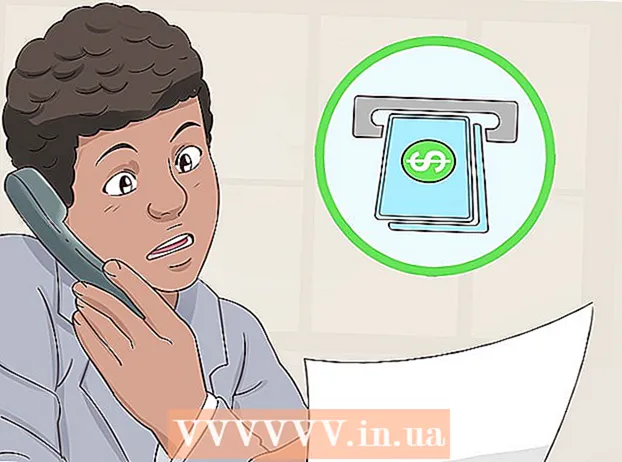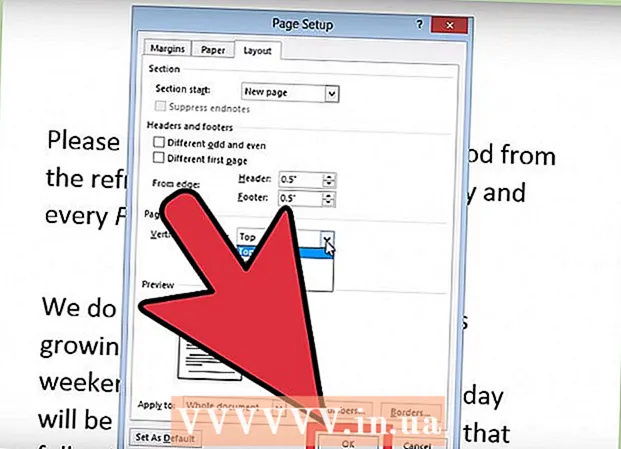مؤلف:
Roger Morrison
تاريخ الخلق:
26 شهر تسعة 2021
تاريخ التحديث:
1 تموز 2024

المحتوى
- لتخطو
- الطريقة 1 من 3: Windows 7
- الطريقة 2 من 3: Windows Vista
- الطريقة الثالثة من 3: نظام التشغيل Windows XP
- نصائح
هناك عدة طرق لتثبيت خطوط جديدة على جهاز الكمبيوتر الخاص بك. تشرح هذه المقالة عدة طرق حتى تتمكن من اختيار أفضل طريقة لك. الشرح والرسوم التوضيحية المصاحبة خاصة بإصدار Windows باللغة الإنجليزية.
لتخطو
الطريقة 1 من 3: Windows 7
 انسخ الخط الجديد من مجلده إلى ملف الخطوط أو مجلد الخطوط (ستجده في C: Windows الخطوط).
انسخ الخط الجديد من مجلده إلى ملف الخطوط أو مجلد الخطوط (ستجده في C: Windows الخطوط). - انتقل إلى مجلد خطوط Windows.
- في نافذة أخرى ، افتح المجلد بالخطوط الجديدة
- اسحب الخطوط إلى ملف مجلد الخط.
- إذا كنت تريد تثبيت جميع الخطوط في مجلد / مجلد معين ، فقم بما يلي:
- اكتب Ctrl-A لتحديد كل الخطوط.
- اكتب Ctrl-C لنسخ جميع الخطوط المحددة.
- انتقل إلى مجلد الخط واضغط على Ctrl-V للصق جميع الخطوط في هذا المجلد.
 افتح الخط وقم بتثبيته.
افتح الخط وقم بتثبيته.- افتح المجلد / المجلد بالخط الجديد.
- انقر بزر الماوس الأيمن فوق ملف الخط الذي تريد تثبيته وتحديده فتح.
- فى الشباك معاينة الخط، انقر فوق الزر "تثبيت" أعلى يسار الشاشة.
 استخدم اختصار لوحة المفاتيح. يمكنك أيضًا اختيار الخطوط من دليل مختلف أو حتى الخطوط الموجودة على قرص مختلف
استخدم اختصار لوحة المفاتيح. يمكنك أيضًا اختيار الخطوط من دليل مختلف أو حتى الخطوط الموجودة على قرص مختلف - في دليل خطوط Windows، انقر فوق "إعدادات الخطوط". يمكنك أيضًا الوصول إلى هذا عبر لوحة التحكم.
- تحقق من الخيار السماح بتثبيت الخطوط باستخدام الاختصار على.
- انقر نقرًا مزدوجًا فوق الخط. بجوار زر التثبيت ، ستجد الآن مربع اختيار "استخدم الاختصار. تأكد من فحصه لهذا الخط.
- تذكر أنه إذا حذفت هذا القرص أو الدليل ، فلن يعود الخط متاحًا لتطبيقاتك.
الطريقة 2 من 3: Windows Vista
 افتح الخط وقم بالتثبيت.
افتح الخط وقم بالتثبيت.- انقر بزر الماوس الأيمن على الخط الذي تريد تثبيته.
- يختار تثبيت من القائمة.
 يستخدم لوحة التحكم.
يستخدم لوحة التحكم.- انقر تباعا على بدايةلوحة التحكم لوحة التحكم, المظهر والتخصيصثم بعد ذلك الخطوط.
- انقر ملف، ثم على تثبيت الخط الجديد. هل ترغب في القائمة ملف لا ترى ، ثم اضغط ALT.
- في ال أضف الخطوط مربع الحوار أدناه محركات، انقر فوق القرص الذي يحتوي على الخط الذي تريد تثبيته.
- أدناه منشورات، انقر نقرًا مزدوجًا فوق المجلد الذي يحتوي على الخطوط التي تريد إضافتها.
- أدناه قائمة الخطوط، انقر فوق الخط الذي تريد إضافته ، ثم انقر فوق تثبيت.
الطريقة الثالثة من 3: نظام التشغيل Windows XP
 فتح الخطوط ". انقر فوق بداية, لوحة التحكمثم بعد ذلك المظهر والسمات.
فتح الخطوط ". انقر فوق بداية, لوحة التحكمثم بعد ذلك المظهر والسمات. - أدناه أنظر أيضا، انقر الخطوط.
- في القائمة ملف، انقر تثبيت الخط الجديد.
- في محركات، انقر فوق محرك الأقراص الذي تبحث عنه.
- في منشورات، انقر نقرًا مزدوجًا فوق المجلد الذي يحتوي على الخط الذي تريد إضافته.
- في قائمة الخطوط، انقر فوق الخط الذي تريد إضافته ، ثم انقر فوق نعم.
- لإضافة كافة الخطوط من القائمة ، انقر فوق اختر الكل ثم بعد ذلك نعم.
نصائح
- يمكن ضغط العديد من الخطوط التي تقوم بتنزيلها من الإنترنت في ملف .zip لتقليل الحجم وزيادة سرعة التنزيل. في هذه الحالة ، يمكنك استخراج ملف .zip بالنقر المزدوج عليه واتباع الإرشادات التي تظهر على الشاشة.
- يمكنك سحب خطوط OpenType و TrueType و Type 1 وخطوط نقطية من موقع آخر لإضافتها إلى مجلد الخطوط. يعمل هذا فقط إذا لم يكن الخط موجودًا بالفعل في هذا المجلد.
- لإضافة خط من محرك أقراص الشبكة دون وضعه على محرك الأقراص الثابتة: قم بإلغاء تحديد خانة الاختيار "نسخ الخطوط إلى مجلد الخطوط" في مربع الحوار "إضافة الخطوط". يتوفر هذا الخيار فقط عند تثبيت خطوط OpenType أو TrueType أو خطوط نقطية باستخدام خيار "تثبيت خط جديد" في قائمة "ملف".
- ضع في اعتبارك أنه لا يمكن تثبيت الخط على كمبيوتر آخر ، مما سيؤثر على طريقة عرض النص في العرض التقديمي أو المستند. إذا لم يكن الخط متاحًا على جهاز كمبيوتر آخر ، فسيتم استخدام خط قياسي مثل Arial أو Times New Roman بدلاً من ذلك ، اعتمادًا على الإعداد الافتراضي.
- لضمان عرض المستند بالخط الصحيح في كل مكان ، يمكنك بالطبع تثبيت الخط المستخدم على هذا الكمبيوتر الشخصي الآخر ، أو إذا كان خط TrueType في Word أو Microsoft PowerPoint ، فيمكنك تضمينه / تضمينه في المستند الخاص بك. سوف يزداد حجم الملف قليلاً كنتيجة لذلك ، ولكن بعد ذلك يمكنك على الأقل التأكد من صحة التخطيط.